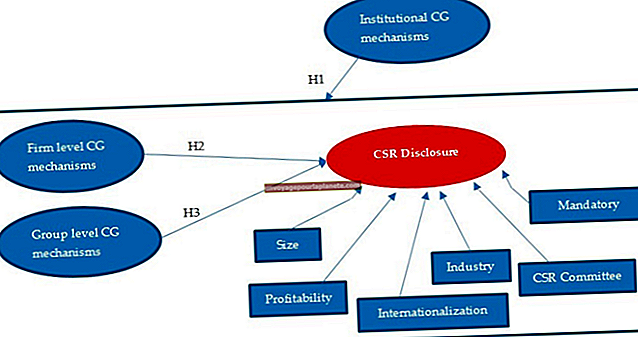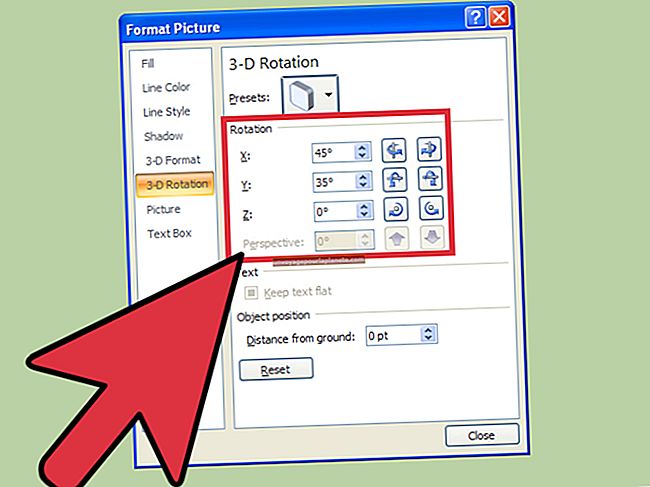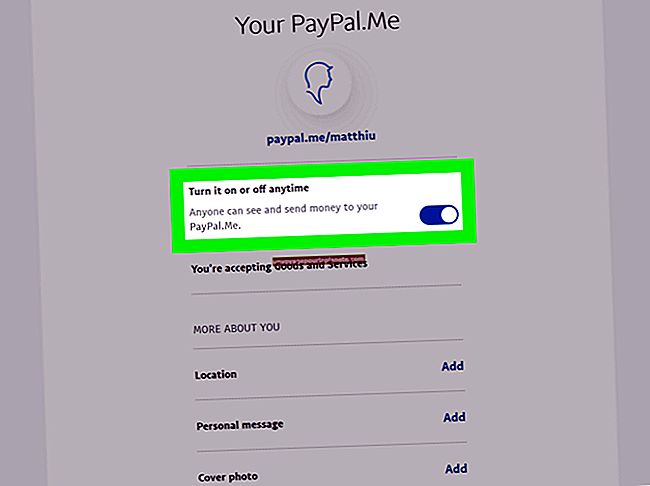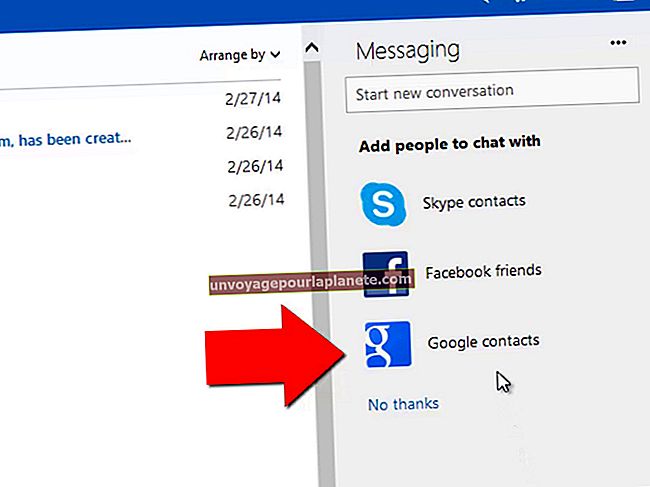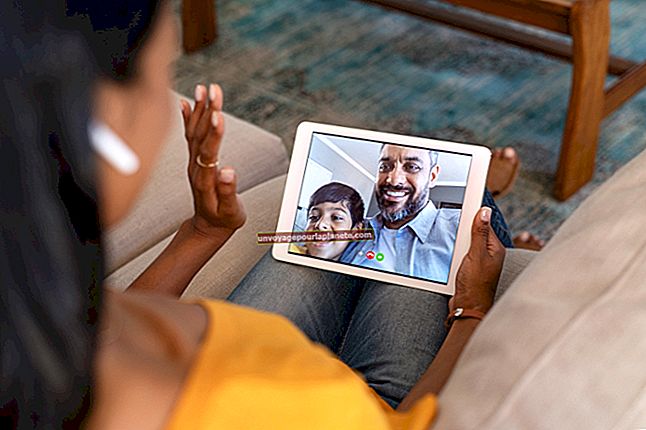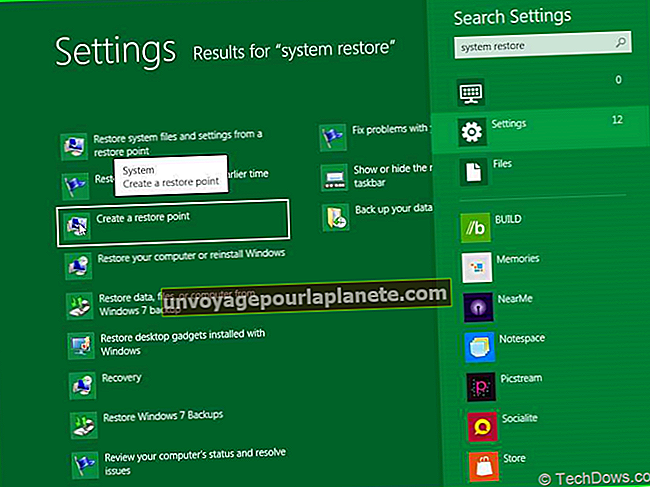میرے میک بوک پر میک ایڈریسس کا پتہ لگانے کا طریقہ
آپ کے دونوں میک بوک کے وائرلیس اور ایتھرنیٹ نیٹ ورک انٹرفیس میں 12 ہندسوں کے میک ایڈریس ہیں جو آپ کے نیٹ ورک پر کمپیوٹر کے نیٹ ورکنگ ہارڈویئر کی شناخت میں مدد کرتے ہیں۔ یہ پتے نیٹ ورک کی خرابیوں کا سراغ لگانے کے ل or یا جب آپ نیا ہارڈ ویئر جیسے راؤٹر انسٹال کرتے ہیں تو ان کے لئے کارآمد ثابت ہوسکتے ہیں۔ آپ اپنے میک بوک کے نیٹ ورک کی ترتیبات میں میک ایڈریسز کو دیکھ سکتے ہیں ، اپنے ایتھرنیٹ ایڈریس کو میک میک ایڈریس کے طور پر درج کیا ہے اور اپنے وائرلیس ایڈریس کو کسی Wi-Fi ایڈریس کے طور پر شناخت کیا ہے۔
1
ایپل مینو پر کلک کریں ، اور پھر "سسٹم کی ترجیحات" کو منتخب کریں۔
2
اختیارات کے گروپ "انٹرنیٹ اور وائرلیس" میں "نیٹ ورک" آئیکن پر کلک کریں۔
3
اپنی مشین کے وائرلیس انٹرفیس کے لئے میک ایڈریس تلاش کرنے کے لئے "Wi-Fi" منتخب کریں۔ "وائی فائی ایڈریس" کے نچلے حصے میں اپنے میک ایڈریس کو دیکھنے کے لئے "ایڈوانسڈ" پر کلک کریں۔ Wi-Fi ترتیبات کو چھوڑنے کے لئے "ٹھیک ہے" پر کلک کریں۔
4
اپنے وائرڈ انٹرفیس کے لئے اپنے آلے کا میک ایڈریس تلاش کرنے کے لئے "ایتھرنیٹ" یا "USB ایتھرنیٹ" آپشن منتخب کریں۔ "ایڈوانسڈ" پر کلک کریں اور پھر "میک ایڈریس" کے پاس پہلی آئٹم کے طور پر درج اپنے آلے کا ایتھرنیٹ میک ایڈریس دیکھنے کے لئے "ہارڈ ویئر" ٹیب کو منتخب کریں۔ ایتھرنیٹ کی ترتیبات سے باہر نکلنے کے لئے "ٹھیک ہے" پر کلک کریں۔